在 SharePoint 中探索資訊
搜尋某個項目
-
在頁面頂端標題欄中間的 [在 SharePoint中搜尋 ] 方塊中輸入。
![顯示每個頁面上 [SharePoint 搜尋] 方塊的螢幕快照。](https://support.content.office.net/zh-tw/media/80854412-4ddb-4c4e-843d-fad5b93cbcb1.png)
-
依類型篩選結果,例如 [檔案]、[網站]、[人員]、[新聞]、[影像] 和 [影片]。
查看新訊
SharePoint開始頁面是您尋找網站、閱讀新聞或查詢內容的地方。
![顯示 SharePoint 網站頁面上 [我的新聞] 區段的螢幕快照。](https://support.content.office.net/zh-tw/media/a6c533ed-1263-49c0-9e0d-0d488e868458.png)
[ 我的新聞 ] 窗格可讓您輕鬆存取下列群組中排列的相關內容:
-
[來自網站的新訊] 會醒目提示您目前追蹤或經常瀏覽網站的更新消息。
-
常用網站 會顯示您經常造訪的網站,以及最近的活動。
-
建議的網站 會根據您已完成的搜尋和我們的建議顯示。
尋找您的網站
左側瀏覽窗格會顯示 SharePoint您追蹤的網站、您最近流覽過的網站,以及貴公司想要設為焦點的網站。
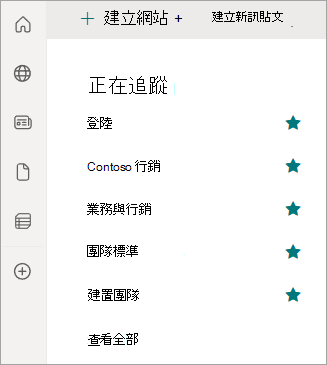
-
[正在關注] 會顯示您關注的網站,例如您的小組網站,或是其他合作群組的網站。
-
[最近] 會顯示您最近造訪的任何網站。
-
[稍後閱讀] 會列出您已儲存新聞文章,供您稍後閱讀。
-
[精選連結] 會顯示貴公司想展示的網站。
部分功能會逐步提供給設定 Microsoft 365 中目標發行選項的組織。 這表示您可能還無法看到此功能,或看起來可能與說明文章中描述的不一樣。










